Mac OS에서 어두운 모드를 사용하는 방법
Mac 어두운 모드 가장 많이 언급 된 기능 중 하나입니다.Apple이 제공했습니다. Mac 사용자는 야간에 PC를 편리하게 사용할 수 있도록이 기능을 압도합니다. 제한된 기능을 제공하기는하지만 사용자가 밤에는 복잡하지 않은 채로 화면을 볼 수 있습니다. 이 기사에서 우리는 당신이 알아야 할 모든 것을 가져 왔습니다. Mac OS 어두운 모드. 이 모드를 사용하는 방법과 야간에 Mac 인터페이스가 바뀌는 방법을 알려드립니다. 많은 이야기없이 시작합시다.
왜 어둠 모드가 필요한가?
너를 더 잘 알기 위해서 우리는왜 OS X 어두운 모드를 사용하는지에 대한 조명이 제시됩니다. 잘! 연구에 따르면 야간에 파란색 빛이 노출되면 일사량 리듬이 손상 될 수 있으므로 해로울 수 있습니다. 결과적으로 수면에 어려움을 겪을 수 있습니다. 이 외에도 극심한 눈의 피로감, 피로감, 스트레스 등이 그 결과입니다.
이것에 대해 생각해 볼 때,이 기술은도입 된 다크 모드 시스템. 이제 MacOS 어두운 모드를 적용하여 이러한 종류의 문제를 해결할 수 있습니다. 이 모드는 눈의 부담을 크게 줄이지 않고 밤이나 밤에 일하는 데 도움이됩니다.
MacOS 어두운 모드를 켜는 2 가지 방법
Way1 : Mac에서 Night Shift 켜기
Night Shift 기능이 Apple에 의해 도입되었습니다.macOS Sierra에서. 그것은 일몰 후 디스플레이 컬러의 조정에 도움이됩니다. 파란 빛의 양을 줄이고 옐로우 톤을 화면에 확산시킴으로써 야간에는 화면을 견딜 수있게 만든다. 이런 식으로 OS X 어두운 테마를 켜는 방법입니다.
- 우선, "시스템 환경 설정"으로 가서 "디스플레이"옵션을 클릭하십시오.
- 다음 화면에 표시된 세 개의 탭에서 "야간 이동"을 선택하십시오.
- 이제, "Schedule"옵션에서 "Sunrise to Sunset"또는 "Custom"을 선택하십시오.
- 또한 환경 설정에 따라 색온도를 수정할 수 있습니다.

길 2 : 어두운 메뉴 막대 및 독 켜기
이 방법으로 OS X 어두운 테마를 설정할 수도 있습니다. 이 방법은 다음과 같습니다.
- Apple 아이콘을 클릭하고 "시스템 환경 설정"을 클릭하십시오.
- 그런 다음 "일반"을 클릭하십시오.
- 다음으로, "어두운 메뉴 막대와 독 사용"옆에있는 작은 상자를 확인하십시오.
- 모드를 비활성화하려면 상자를 선택 취소하십시오.

옵션을 활성화하면 화면이 노란색으로 바뀌고 상단의 메뉴 표시 줄과 하단의 도킹 막대 (옵션에 표시된대로)가 어두워집니다.
Mac Mojave에 관한 소문
MacOS의 다크 모드 모하비
MacOS Mojave, Dark Mode의 출시로기능이 중심 단계로 나아갈 것입니다. 밤에 일하면서 눈이 찢어지는 사람들은이 기능에 큰 도움이됩니다. 그들의 눈은 더 이상 문제가되지 않을 것입니다. Apple은 Dark 모드를 사용하여 Mac 사용자가 메뉴 막대와 독의 색상을 조정할 수 있도록했습니다. 이 기능의 도움으로 밝은 화면의 톤이 노란색 톤으로 줄어들고 메뉴 막대와 도크가 어두워 져서 야간에 작업을 계속할 수 있습니다.
모하비의 다이내믹 데스크탑
모하비에서는 사용자가 기능을 사용하고 있습니다.Dynamic Desktop으로 명명되었습니다. 이 기능을 사용하면 화면의 배경 화면을 하루 종일 조정할 수 있습니다. 예를 들어 해가 뜨기 시작하면 화면이 어두워지기 시작합니다.
모하비 다크 모드를 얻는 방법
모하비 Mac 어두운 모드를 즐기려면 아래 단계를 따르십시오.
- 먼저 Apple 아이콘을 클릭하고 '시스템 환경 설정'으로 이동하십시오.
- 이제 "접근성"옵션을 클릭하십시오.
- 다음으로 "표시"옵션으로 가야합니다.
- "색상 반전"을 선택하면 화면의 흰색 배경이 검은 색으로 변하고 검은 색은 흰색이됩니다.
- 또한 "그레이 스케일 사용"옵션을 선택하면 컴퓨터의 화면이 흑백으로 변경됩니다.
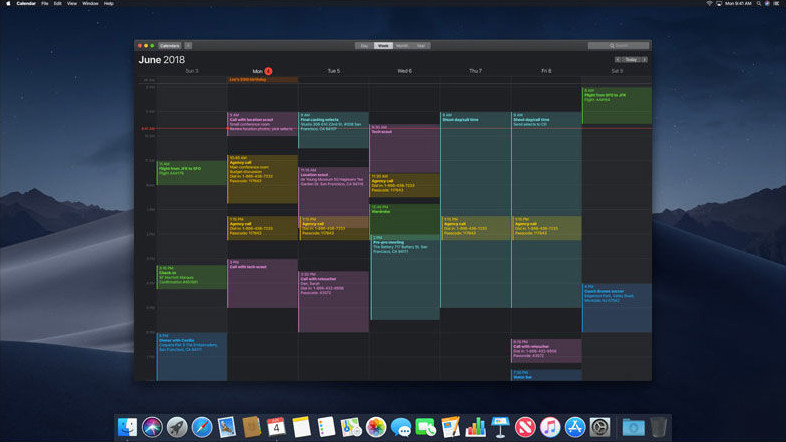
추천 : Tenorshare iCareFone
가장 간단한 방법으로 데이터를 관리하고자하는 경우, Tenorshare iCareFone. 가장 안전하고 간단한 도구입니다.그 어느 때보다도 쉬운 인터페이스를 제공합니다. iCareFone 덕분에 iOS 장치와 PC간에 유연하게 데이터를 전송할 수 있습니다. 이보다 더 많은 경우 장치 백업을 작성하고 언제든지 복원 할 수 있습니다. 또한이 도구를 통해 사소한 IOS 문제를 해결할 수 있습니다. Windows 및 Mac에서 아무런 문제없이 사용할 수 있습니다.

결론
그래서 MacOS의 어두운 모드를단계별 자습서로 각각의 단계. 저녁이나 밤에 일하는 동안 더 이상 눈을 걱정할 필요가 없기를 바랍니다. 또한 Mac에서 발생하는 iOS 오류에 대해 걱정할 필요가 없습니다. 와 Tenorshare의 iCareFone 어떤 종류의 IOS 문제도 효율적이고 간편하게 배제 할 수 있습니다. 기사를 읽고 당신의 눈을 작별 인사 해 주셔서 감사합니다!





![[해결] 아이폰 붙어](/images/iphone-fix/solved-iphone-stuck-on-hello-screen-what-to-do.jpg)



